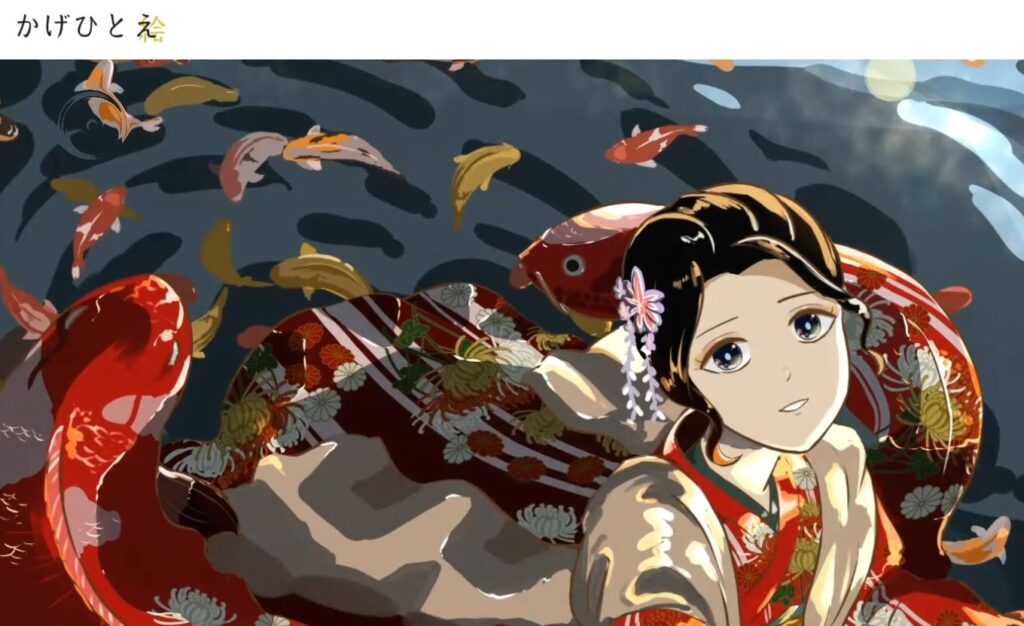この記事では、以下のことについて解説しています。
●「デジタルお絵かき」をこれから始められる方へ
●代表的なPCペイントソフト、クリスタ、Photoshop、SAIの3種類を比較
●初心者向けのペイントソフトは?
無印かげひと(@kage86kagen)です!
ペイントソフトでお絵かきしている方に質問ですが、みなさんはデジタルお絵かきを始めた頃、どんなお絵かきソフトから使い始めましたでしょうか?
PCで描いている方は、「CLIP STUDIO PAINT」、「Photoshop」、「SAI」などの有名どころから使用し始めたかもしれません。中には「無料ソフト」から使用した方もいるかもしれませんね。
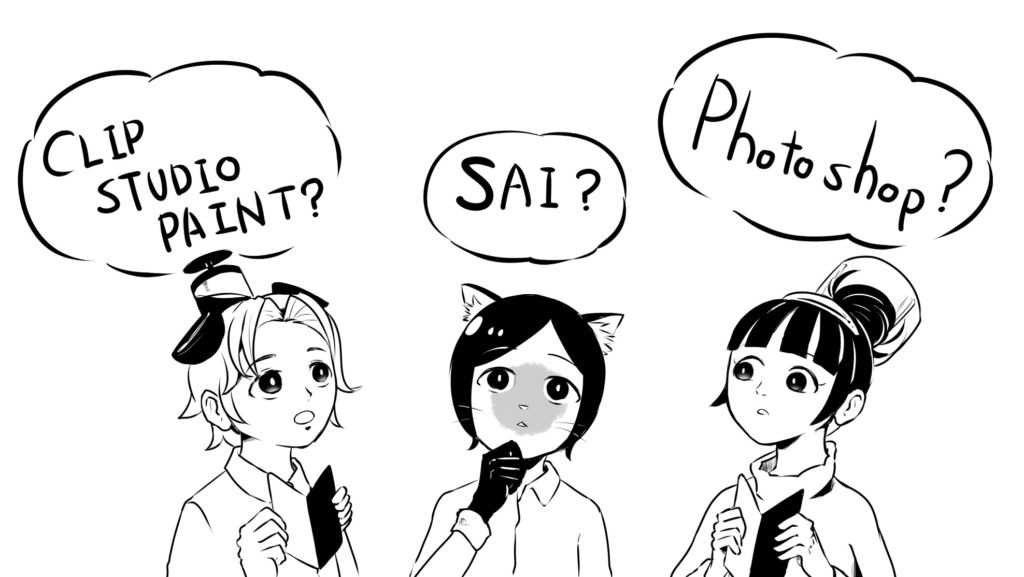
しかし、現在はたくさんのペイントソフトが提供されているため、最初にどのソフトを使用すればいいのかと悩んだ方は、実は多いのではないでしょうか?
ということで今回は、これからデジタルお絵かきを始める方向けのために、「初心者向けおススメお絵かきソフト」を説明していこうと思います!多くのソフトがある中、どのソフトが初心者にとって使用しやすいのでしょうか?
主にシェア率が高い3種類のソフトを比較していきますが、管理人は3種類とも実際に体験したことがありますので、生の声をお聞かせできると思います。では見ていきましょう!
シェア率が高い「3種類」のソフトを比較してみた
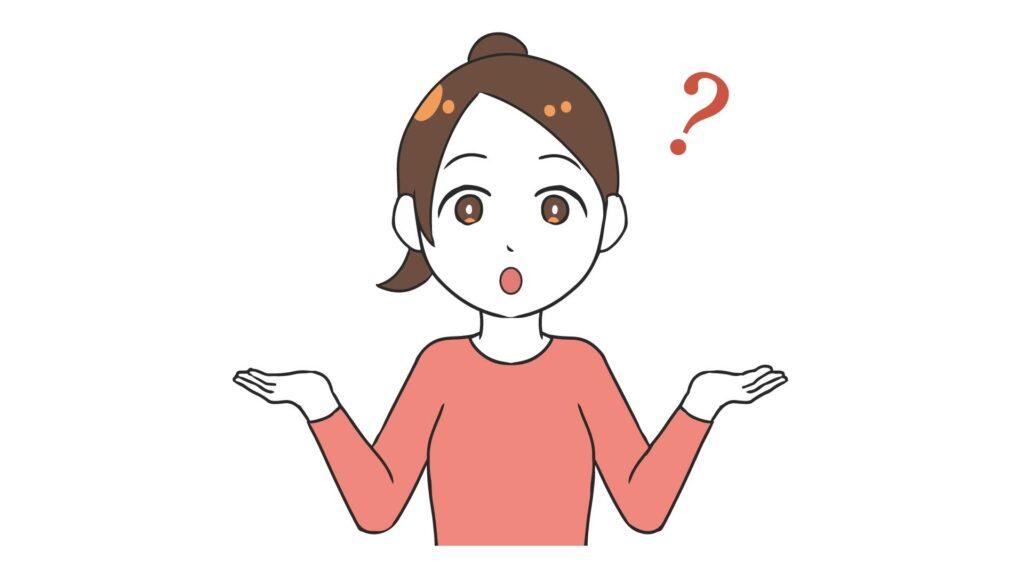
まず初めに、日本国内ではどのペイントソフトが使用率が高いのかを見ていきたいと思います。2019年4月に調査された内容では、以下の通りとなっています。
イラスト制作ソフトとしては「CLIP STUDIO PAINT PRO
(EX)」と「Photoshop」が双璧。「SAI」シリーズも根強い支持を誇る。
引用元:株式会社 MUGENUP(2019年4月調査)(https://mugenup.com/wp-content/uploads/2020/01/8cd93b9c8dd7c2d5d7401440b7568642.pdf)
引用先の調査結果を見てみると、本業アマチュア趣味問わず使用されているペイントソフトは、「CLIP STUDIO PAINT」、「Photoshop」、「SAI」の順番で使用率が高いみたいですね。
では、この3種類のソフトのメリット&デメリットについてを、初心者向けに簡単に説明していこうと思います。
CLIP STUDIO PAINT
ペイントソフトで絵を描いている7割の方が、この「CLIP STUDIO PAINT」使用しているそうです。特に若い世代にとっては人気のソフトであり、どちらかというと「アニメ」や「漫画」系統のイラストを描かれる方の使用率が高いです。
管理人もイラストを描く時は、こちらのソフトをメインとして使用してます。
メリット「漫画製作に特化した機能が満載」
クリスタのメリットと言えば、「漫画製作に特化した機能が満載」、なんといってもこれに尽きるでしょう。
アナログで漫画を制作する時のメインペン「Gペン」をはじめ、「効果線用ペン」や「ミリペン」といった機能も備わっており、漫画制作道具が「これでもか!」というぐらいぎゅっと詰まったペイントソフトです。
また、数秒で漫画のコマ割りができる「コマ割り作成機能」がついていたり、モノクロ漫画を描くときに使用する「トーン」についても、ものの3秒ぐらいで貼り付けることができます。(某テレビ番組では、ペイントソフトのすごさを紹介したコーナーが放送されていましたが、3秒で貼り付けられるトーン機能のすごさに、芸能人もびっくりされていました。)
マツコが「番組開始以来1番驚いた」最新デジタル漫画の専門学校。エロラブコメ作家の名台詞にマツコ大興奮!!
繊細な線のタッチや「3分かかっていたのが3秒で終わる」というトーン貼りの作業を見たマツコは、「私この番組始まってから結構1番くらい驚いてますよ」と大感心。
引用元:日テレ(https://www.ntv.co.jp/matsukokaigi/articles/6c5dze1ianmw9qfyc.html)
「トーン(本来の名称は「スクリーントーン」)」の貼り付け作業というのは、アナログで作業する場合ですと、シートに軽く糊付けされているトーンを貼り付けたい絵の形に細かく切り取り、キャラクターの影や洋服、背景等に貼り付けていく作業を行っています。
この作業は、漫画家やそのアシスタントでさえ作業が難航するのに、ペイントソフトだとたった3秒で貼り付けることができます。そう考えると、クリスタのすごさが存分に分かって頂けるのではないでしょうか?
トーン貼り付け機能についてはクリスタ以外のソフトにも備わっていますが、CLIP STUDIO PAINTの場合は他のソフトよりもダントツに使いやすくなっています。
デメリット「逆に機能が多すぎて慣れるのに時間がかかる」
そんな素晴らしいクリスタですが、機能の多さが逆にデメリットとなっているところもあります。慣れてしまえばさほど問題ありませんが、初心者の場合は慣れるまでに時間がかかってしまうのがちょっとしたデメリットです。
管理人の体験談を話しますと、現在使用しているソフトはクリスタが中心ですが、このクリスタを使い始める前に使用していたのは「SAI」でした。
ペイントソフトSAIは、クリスタよりも結構シンプルなペイントソフトになります。管理にはSAIからクリスタに切り替えたのですが、最初はどこにどんな機能があるのか把握できず、トーンを貼り付けないごく簡単な漫画を12ページ描くのに、およそ1ヶ月半程度かかりました。
しかし、慣れてしまえばこっちのもの。日本でのシェア率No.1の理由が分かるほど、本当に使い勝手のいいソフトとなっています。ぜひ、導入を検討してみてはいかがでしょうか?
※補 足
CLIP STUDIO PAINTには、「PRO版」と「EX版」というプランが存在します。
EX版は、PRO版のグレードアップ版で、主に「光沢レイヤー」、「複数漫画ページ作品の管理機能」といったさらに便利な機能が備わっています。
クリスタを最初に導入される方は、まずは「PRO版(パッケージ版だと約7,500円)」の購入をおススメします。慣れてきたら、「EX版(パッケージ版だと約30,000円)」にアップグレードするスタンスが良いかもしれませんね。(2022年現在)
なお、2023年からは、「一括購入」と「サブスク購入」の購入プランとなりました。買い方が豊富になりましたので、ご自身のお絵かきライフに合わせた購入をされる事をお勧めします。
ちなみに、クリスタ操作に関するおススメの参考書はこちらになります。クリスタの立ち上げ方から仕上げてデータ出力するまでの一通りの作業方法をこの1冊で学ぶことが可能です。
Photoshop
メリット「背景、服のテクスチャ作成は断然こっち」
Photoshopも有名なペイントソフトの一つです。こちらはどちらかというと、イラストレーター歴が長ければ長い人ほど使用しているようなイメージがあります。(あくまでも個人の感想ですが)
イラストレーターとしてある程度経歴がある、又は稼いでいる方は、こちらのソフトの使用率が高いみたいです。プロも納得のペイントソフトみたいですね。
なかでも、「背景の描写や服装のテクスチャ作成」は、こちらのソフトが使い勝手がいいです。他にも、ブラシの種類もとても豊富で、本当に多彩な描き方をすることができます。
ただ、最近ではクリスタのシェア率が伸びているから、一概には言えないけどね。
デメリット「値段が割とお高め&3種類の中で操作が一番難しい」
デメリットとしては、紹介する3種類のソフトの中では扱いが一番難しいと感じています。機能がクリスタ以上に多い&細かいため、管理人も最初はなかなか使いこなせませんでした。
しかし、色の表現力やテクスチャ制作においては、圧倒的にPhotoshopの方が上だと感じています。実際、Photoshopは写真加工をする際にも多くの方が使用しているソフトですからね。そういった加工系にはめっぽう強いソフトです。
また、Photoshopはお値段も割と高めです。昔は買い切りプランもありましたが、現在は「サブスクリプション」の支払いが主流となっており、一番安いプランだと1ヶ月980円を支払い続けることになります。
しかし、お値段に見合った機能がたくさん備わっているのも事実です。本気でプロのイラストレーターを目指す方、特に会社に勤めるタイプのイラストレーターを目指す方にとっては、Photoshopから導入してみるのもいいかもしれませんね。
管理人も、クリスタに次いで2番目に良く使用しているペイントソフトとなっています。
Photoshopの参考書はたくさん存在しますが、下記の参考書が一番分かりやすかったです。「10年使える参考書」っていう言葉の響きにつられました…。
Photoshop 10年使える逆引き手帖【CC完全対応】[Mac & Windows対応]
SAI
クリスタやPhotoshopと比べると、あまり聞きなれないペイントソフトかもしれませんが、こちらもシェア率が高いペイントソフトとなっています。特に、2000年~2010年代前半頃は、クリスタよりもSAIを使用している方が多かった印象があります。
メリット「動作が3種類の中でも一番軽い」
SAIのメリットといえば「ペンの動作がとても軽い」ことです。3種類のソフトの中で一番軽やかですし、ペンの動きに合わせて画面上のカーソルがぴったりくっついてきてくれます。
管理人がSAIからクリスタに変更したときの第一印象が、この「動作に関すること」でした。クリスタの方がSAIよりも若干動作が重く、「なんかクリスタはもっさりしてて使いづらいな…」という印象を抱いたことがあります。
また、お値段についても3種類の中では一番低価格です。1ライセンス5,500円となっています。(「SAI」はダウンロード版のみの販売となります。)
デメリット「なれてくると機能に物足りなさを感じる」
その反面、機能の種類は3種類の中で一番少ないです。ひとつ例をあげると、ペンの縁取り機能(クリスタの機能で言うと「境界効果」)が備わっていないため、擬音を描くときなどは苦労します。

SAIに無い機能の例をもう一つあげるとすると、実はつい最近まで「文字入力機能」が備わっていませんでした。なので、昨年までは外部のプラグインを使って文字を作ったのち、それをSAIにもってきて吹き出しに当てはめる…と、割としんどい作業が必要でした。
ちなみに、今ではSAI内で文字入力が可能になりました。が、その機能が備わっているのは「SAI」ではなく、厳密に言うと「SAI2」の方になります。理由としては、「SAI」の機能追加コストが限界に達したらしく、新しくSAI2を開発中とのことでした(ホームページのお知らせからの情報です)。
ペイントツール「SAI」の購入画面はこちら→https://www.systemax.jp/ja/sai/
参考書は他のソフトと比べると少なめですが、その中でもこちらの参考書が一番分かりやすかったです。
3種類の中でデジタル初心者におススメなのは…?
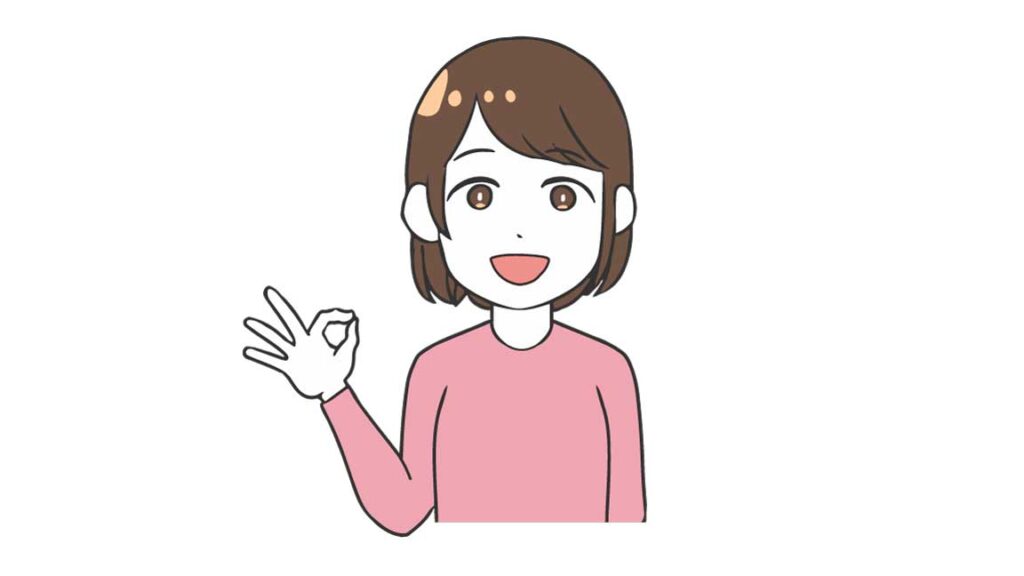
というわけで、これまで3種類のペイントソフトを紹介していきましたが、初心者さんにおススメしたいのは、「SAI」になります。
導入する際の費用も安いですし、何より動作が軽いのでスラスラと絵を描くことができます。SAIである程度ペイントソフトに慣れたら、より多くの機能が備わっているクリスタやPhotoshopに移行するのもいいかもしれませんね。
ただし、「漫画」を描きたい場合はSAIだとどうしても役不足を感じてしまいます。漫画制作を視野に入れている方は、最初から漫画に特化したい方であればクリスタをおススメします。
本格的にプロを目指す方なら…?
プロのイラストレーターを本気で目指すのであれば、最初から「Photoshop」を購入してみるのも手だと思います。特に、フリーランスなどの個人イラストレーターではない、「会社勤めのイラストレーター」に進まれる方であれば、なおさらおススメします。
会社内では「Photoshop」を導入している会社も多いですし、身に付けておいて損はないソフトです。また、Photoshopの操作方法の知識さえ身に付ければ、例えイラスト業から離れたとしても役立つ場面があるかもしれません。
導入する時は必ず体験版を試してみよう
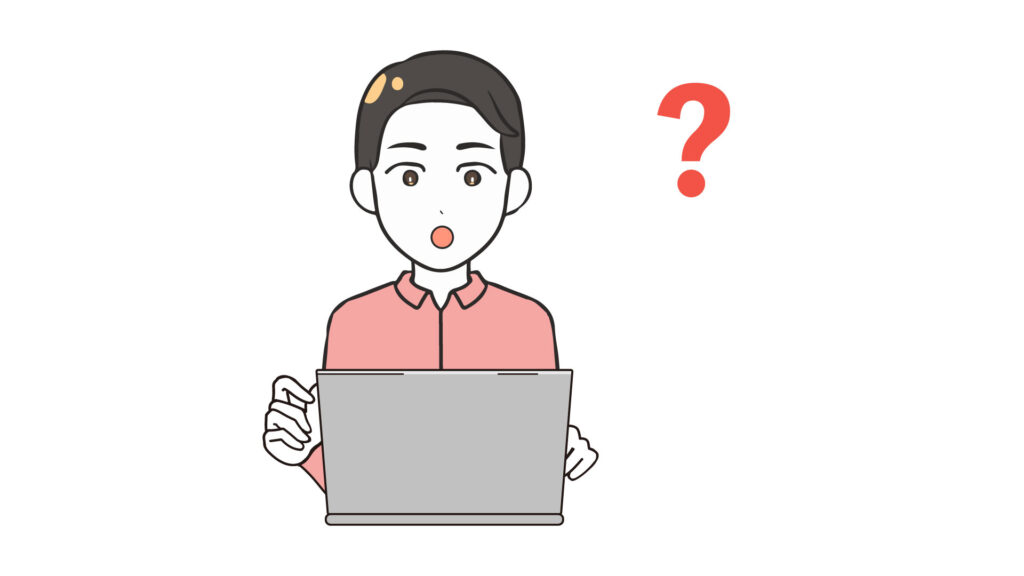
どのソフトにも言えることですが、「よし!これに決めた!」といきなり購入するのではなく、まずは体験版でペイントソフトの雰囲気を体験することをおススメします。お試し期間をたっぷり使用した後に、どのペイントソフトを選ぶかを決めた方が、お財布にも優しいです。
また、最近ではペンタブ製品等の購入特典として「ペイントソフト」が丸々1個付いてくるといったキャンペーン製品もあります。ペンタブや液タブによっては、今回紹介したソフトが丸々無料でついてくる、といったキャンペーンもありますので、ペイントソフトのみならずペンタブも初めて買う方にとっては、ペンタブにくっついてくる特典目当てで購入するのもいいかもしれません。
この特典を上手く利用すれば、ソフト同時に2つ所持し、これを使い分けることも可能です。微々たる差ですが、描くイラストの内容によってソフトを使い分けた方が良い場面もあります。
まとめ
いかがだったでしょうか?
今回は、デジタル初心者さんはどのソフトから使い始めたほうがいいのかというお話をしました
特に、有名どころである「CLIP STUDIO PAINT」、「Photoshop」、「SAI」の3つに焦点をあてて話しましたが、管理人がおススメするのは、値段も安くて動作も軽く、初心者にはうってつけの「SAI」を推しています。
あくまでも個人的な意見なので、まずは家電販売店かサイトから体験版をダウンロードしたのち、試してみたほうがいいかもしれません。
デジタルを始めようか悩んでいる方、まずは始めてみないと始まりませんので、これを機会に始めてみてはいかがでしょうか?
最後までご覧いただきありがとうございました!
それでは!